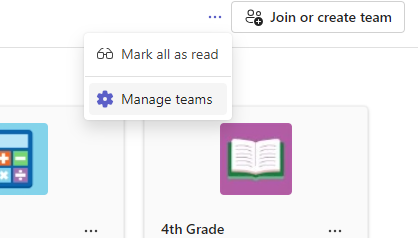Спестете време, когато създавате възложени задачи за учениците в класа, като изберете настройките по подразбиране за възложената задача.
-
Отидете до желаната класна стая и изберете Възложени задачи.
-
Изберете Настройки

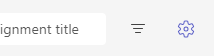
Настройки на възложена задача
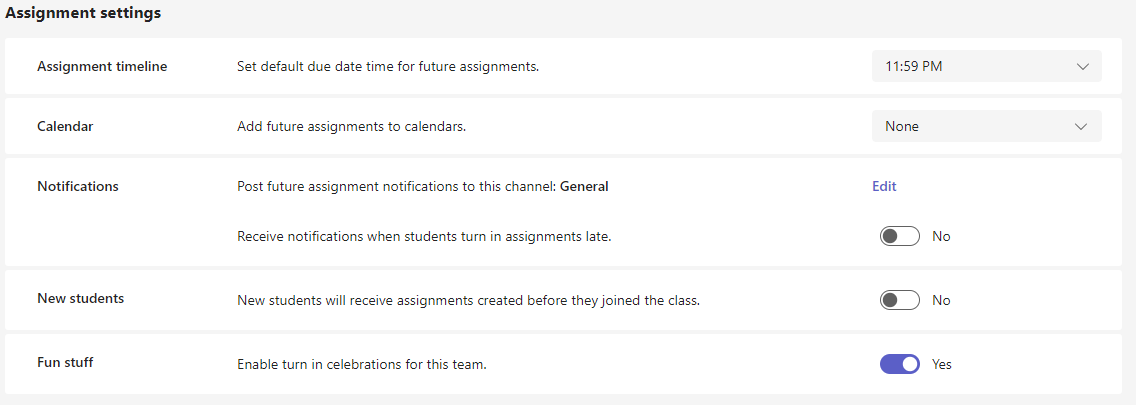
-
Времева линия на възложена задача:Изберете краен срок по подразбиране за бъдещи възложени задачи.
-
Календар:Изберете дали бъдещите възложени задачи да бъдат добавяни към календарите на Teams и Outlook.
-
Ученици и мен: добавяйте възложени задачи към календарите на Teams и Outlook на вас и на учениците ви.
-
Ученици и собственици на екипи: добавяне на възложени задачи към Teams и календарите на Outlook само на ученици и собственици на екипи
-
Само ученици: добавяйте възложени задачи само към календарите на Teams и Outlook на учениците.
-
-
Известия
-
Изберете канал по подразбиране в екипа на класа, за да публикувате известия за възложените задачи.
-
Включете известията, когато ученикът закъснее предаване на възложена задача.
-
-
Нови ученици: Определете дали новите ученици ще получават възложените задачи, създадени преди да се присъединят към класа.
-
Забавни неща: Разрешете тържествата за предаване. Това са анимации, които се изпълняват, когато ученикът предаде възложената задача.
Съвети: За да проверите пълния си списък на екипа на класа, отидете до екипа на класа и изберете Още опции 
Настройките ви ще бъдат приложени към бъдещите възложени задачи, след като запишете промените. Все още можете да променяте настройките за отделните възложени задачи.
Настройки на оценките
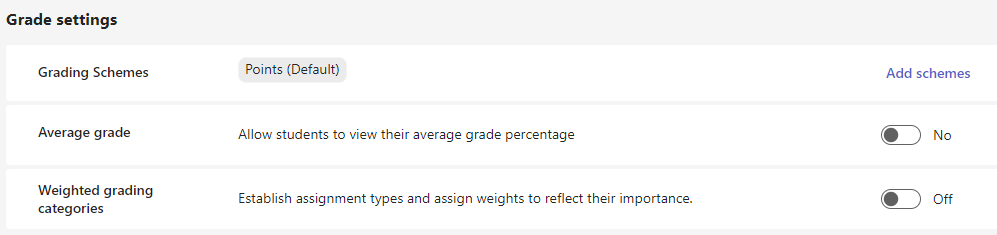
-
Схеми за оценяване:Това е настроено по подразбиране на система, базирана на точки, но нови схеми могат да бъдат добавяни и чрез избиране на бутона Добавяне на схеми.
-
Средна оценка: Включете дали на учащите трябва да бъде позволено да проверяват своя процент на оценките.
-
Претеглени категории на оценяване:Задайте типовете възложени задачи и задайте тежести, за да отразите важността.